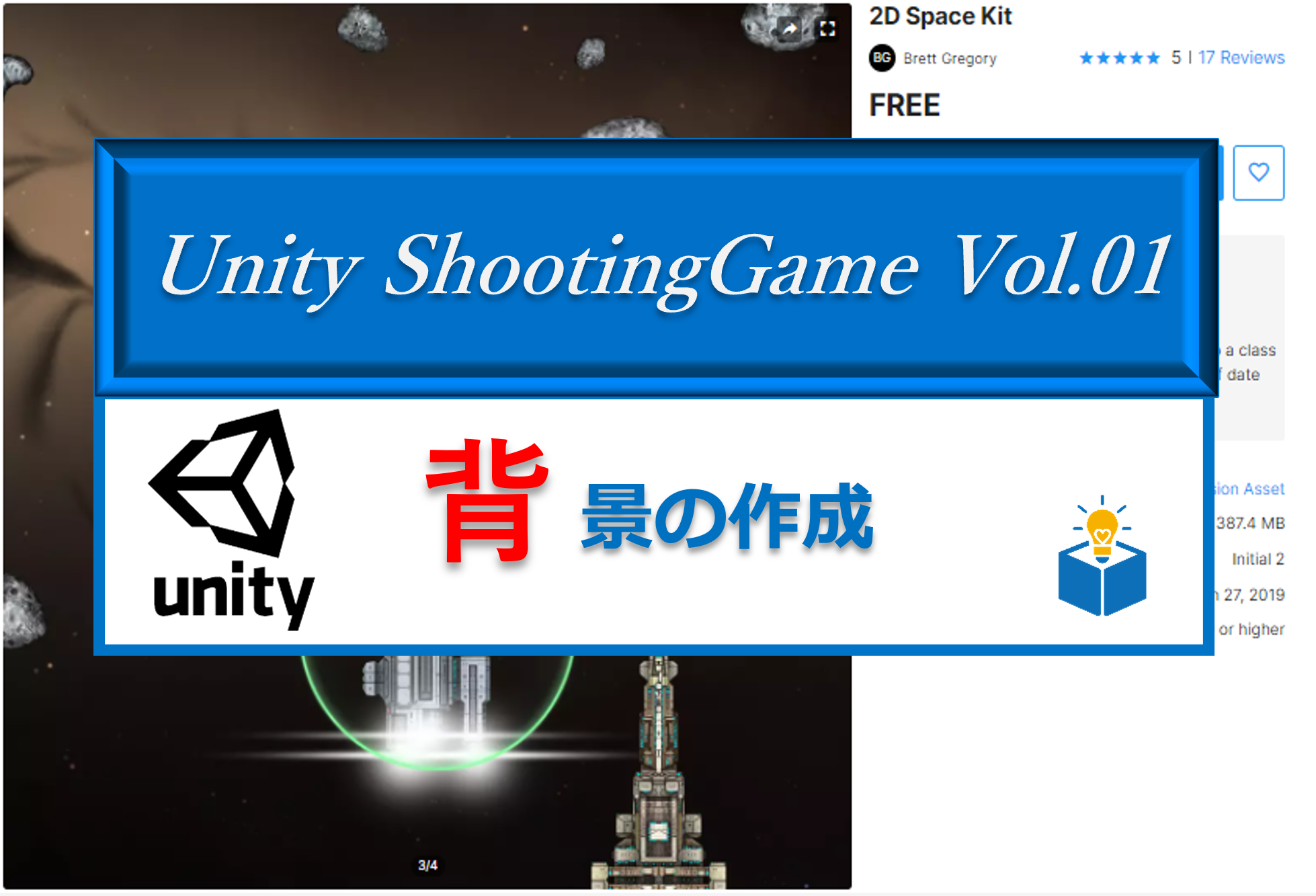今回のリクエストは、タイトル通り下の要件です。
- 回転する地面にプレイヤーが乗った時、その地面に垂直に立つことができる
- ジャンプをすると地面に対して垂直に飛び上がる
- ジャンプ後、指定秒数、または指定の距離だけ離れると、通常の重力に戻る
完成イメージは下のような感じです。
環境構築
地面
地面は 3DObject→Cube から作成しています。
1,tag:「Ground」という名前のタグを作成してセットしておきます。
2,BoxCollider2D:特にプロパティの変更は必要ありません。
3,Material:地面の色がわかるようなマテリアルをセットしておきましょう。
回転ブロック
プレイヤーは回転ブロックに乗った時、触れている面が表面か裏面かを判定して、接触面に対し垂直に立たなければなりません。地面が回転しなければ、プレイヤーとの位置関係で表面か裏面かを判定できるのですが、今回は計算で表裏を判定するのが厄介なので、回転ブロックにセンサーを付けておきます。
下の図のように3つのCubeを使って 「RotBlock」という実態を持つ回転ブロックと、その子要素となる表面センサー「Omote」、裏面センサー「Ura」を作成します。
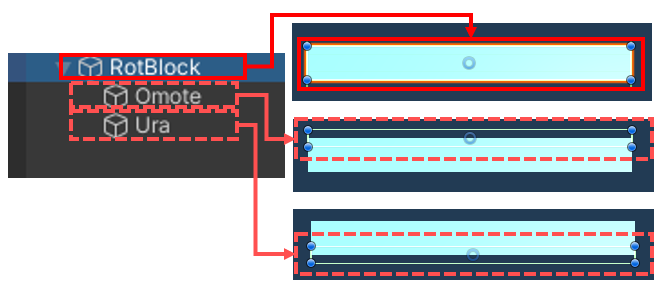
RotBlock
tag:RotBlock というタグを作成しセットします。
大きさ:任意
BoxCollider2Dコンポーネント:プロパティはそのままでOK
Rigidbody2Dコンポーネント
BodyType ⇒ Kinematic スクリプトファイルの影響のみ受ける
(プレイヤーが乗った際に回転させたい場合は、Dinamicのまま)
Material ⇒ Friction を30程度にした2D物理マテリアルを追加。
Constrainse ⇒ FreezePosition X Y にチェック、重心の座標を中心に回転。
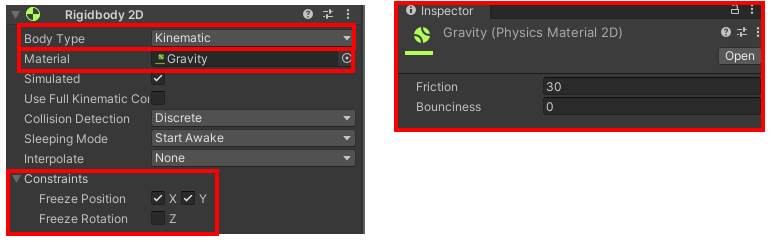
回転の動きを管理するスクリプトを追加しておきます。
スクリプトファイル「RotBlocks」を作成し以下のコードを記述してください。
Rigidbody2D rb; //Rigidbody2Dコンポーネント
public float rotSpeed; //回転速度
void Start()
{
rb = GetComponent<Rigidbody2D>();
}
void Update()
{
rb.angularVelocity = rotSpeed; //回転の動き
}
1つ1つの回転ブロックが任意の速さで回転するように、変数:rotSpeed はパブリック変数にして、Inspectorから指定できるようにしておきます。
Rigidbody2D.angularVelocity で常に指定した回転速度を与え、ブロックを回します。
作成したスクリプトファイル「RotBlocks」はRotBlockにアタッチします。
表示された変数「Rot Speed」には任意の値を入れておきます。
サンプルでは30を指定しました。マイナスの値を指定すると逆回転します。

Omote と Ura
続いて RotBlock の子要素の「Omote」を作成します。
Transformコンポーネント
Position:y を0.5程度にして親要素(RotBlock)から少しはみ出すような位置関係にします。
MeshRendererコンポーネント
チェックを外し無効に、見えないようにします。
BoxCollider2Dコンポーネント
Is Trigger:侵入判定にします。
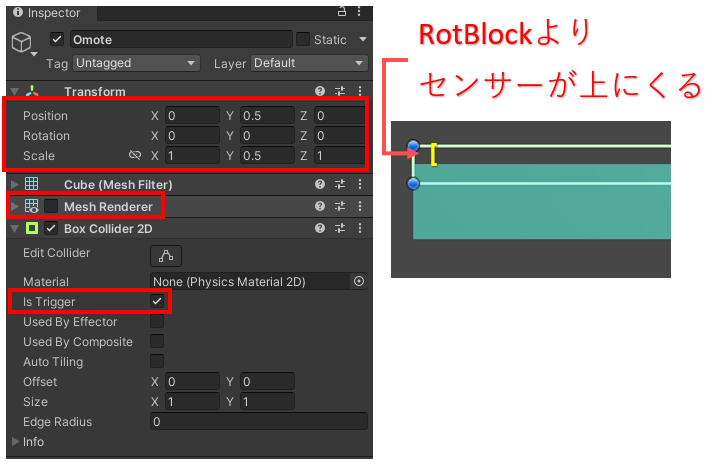
裏面のセンサーも同様に作成します。
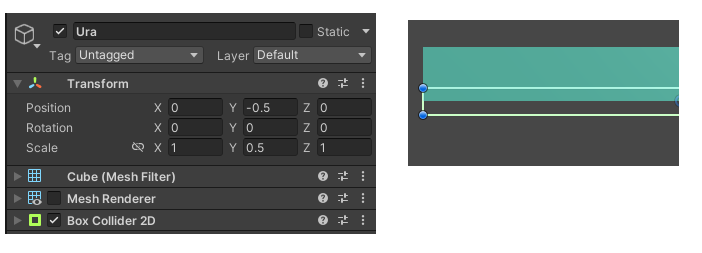
プレハブ化して任意の場所に配置、大きさや回転速度を指定しておきましょう。
プレイヤー
コンポーネント
キャラクターやアニメーションの作成は省略します。各自任意のキャラクターを指定しておいてください。必須となるのは次の2つのコンポーネントです。
1,Collider2D コンポーネント(Box、Capsule、Circle なんでも大丈夫です)
2,Rigidbody2D コンポーネント
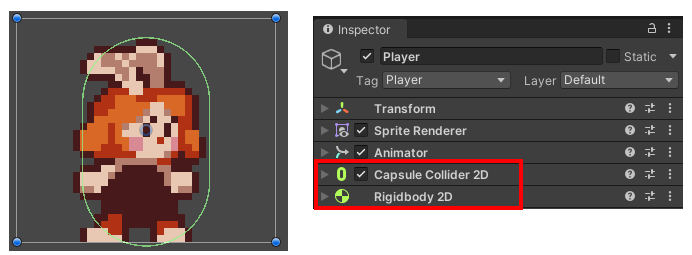
スクリプトファイル
「PlayerController」などの任意の名前のスクリプトファイルを作成し、Player にアタッチします。
PlayerController に次のコードを記述します。
まずは変数の宣言と、Start()関数内での初期化です。
ポイントは次の3つ。
1、回転ブロックに乗っているときは無重力にする必要があるので、その判定フラグ「isGravity」を作成
2、乗っている回転ブロックを知る必要があるので、GameObject 型の変数「Target」を作成
3、乗っているブロックが表化裏かを判定する変数「UraOmote」を作成
float speed; //プレイヤーの速度
float jumpPower; //プレイヤーのジャンプ力
int jumpCount; //空中ジャンプを制限するための変数
bool isGravity = false; //無重力判定
bool UraOmote; //表面か裏面か?
GameObject target = null; //ターゲット(回転ブロック)
Rigidbody2D rb; //Rigidbodyコンポーネント
void Start()
{
speed = 3;
jumpPower = 350;
rb = GetComponent<Rigidbody2D>();
}続いて移動とジャンプの動きを作っておきます。
ジャンプは2段ジャンプまでOKにしておきます。変数「JumpCount」でジャンプの数を数えますが、「JumpCount」が0か1、つまり2未満の時はジャンプができるようにジャンプの条件に指定します。
void move() //左右の移動
{
if (Input.GetKey(KeyCode.RightArrow))
{
rb.velocity = new Vector2(speed, rb.velocity.y);
transform.localScale = new Vector3(1, 1, 1);
}
if (Input.GetKey(KeyCode.LeftArrow))
{
rb.velocity = new Vector2(- speed, rb.velocity.y);
transform.localScale = new Vector3(-1, 1, 1);
}
}
void Jump() //ジャンプ
{
//ジャンプカウントが2未満で上向き矢印キーた押されたら
if (Input.GetKeyDown(KeyCode.UpArrow) && jumpCount < 2)
{
rb.AddForce(transform.up * jumpPower); //上向きの力を加える
jumpCount++; //JumpCountをインクリメント
}
}
void Update()
{
move();
Jump();
}続いて当たり判定に関するコードを追加します。
先に、回転ブロックから離れたときに発動するコルーチンを用意しておきます。
このコルーチンには何秒後に発動するかの引数を与え、任意の値で元に戻る動きを指定できるようにしておきます。
//回転ブロックから離れたら、0.5秒後に重力発生プログラム
IEnumerator ExitBlock(float s)
{
yield return new WaitForSeconds(s); //引数秒待って
isGravity = false; //無重力解除
target = null; //ターゲットをnullに
rb.gravityScale = 2; //重力を初期状態にもどす
transform.rotation = Quaternion.Euler(0, 0, 0); //向きを通常の上向きに
}
void OnCollisionEnter2D(Collision2D collision) //当たり判定
{
//地面か回転ブロックに触れたら
if (collision.gameObject.tag == "Ground"|| collision.gameObject.tag == "RotBlock")
{
jumpCount = 0; //ジャンプカウントをリセット
}
if(collision.gameObject.tag == "RotBlock") //回転ブロック乗ったら
{
isGravity = true; //無重力状態に
target = collision.gameObject; //ターゲットを乗っている回転ブロック
}
}
void OnCollisionExit2D(Collision2D collision) //離脱判定
{
if (collision.gameObject.tag == "RotBlock") //回転ブロックから離れたら
{
StartCoroutine(ExitBlock(0.5f)); //指定時間秒後にコルーチン発動
}
}
void OnTriggerStay2D(Collider2D collision) //裏表侵入判定
{
if (collision.gameObject.name == "Omote") //表面に触れていたら
{
UraOmote = true; //UraOmoteをtrue(表)に
}
if (collision.gameObject.name == "Ura") //裏面に触れていたら
{
UraOmote = false; //UraOmoteをfalse(裏)に
}
}最後は取得した裏表判定に従って、回転ブロックに対して垂直に立つという動きを追加します。
void SetDirection() //向き決定関数
{
if (isGravity) //無重力状態なら
{
rb.gravityScale = 0; //重力を0に
if (UraOmote) //表面に乗っていたら
{
//向きをブロックの向きに
transform.rotation = target.transform.rotation;
}
else //裏面に乗っていたら
{
//向きを裏面ブロックの向き(ブロックに対し180度)
transform.eulerAngles = new Vector3(0, 0, target.transform.eulerAngles.z + 180);
}
}
}
void Update()
//追記
{
move(); //記述済み
Jump(); //記述済み
SetDirection(); //向き決定関数の発動
}これでプレイヤーの基本的な動きは完成です。
ではスクリプトファイルがプレイヤーにアタッチされているのを確認して、地面にくっつくか試してみてください。
下のがイメージの様に、回転ブロックの表でも裏でも垂直に立ち、垂直にジャンプすることができていればOKです。
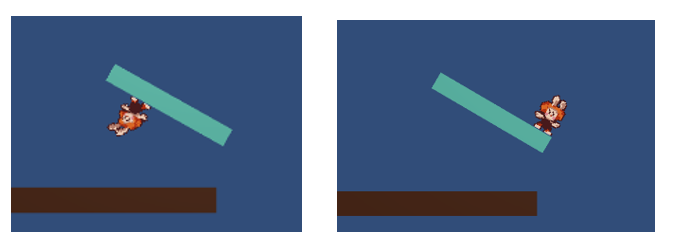
お困りごとのある方、ご興味がある方は、ぜひお問い合わせください。
お問い合わせは こちら から。
体験授業のお申込みは こちら から。